10 طرق لإصلاح مشكلة ارتفاع درجة حرارة جهاز iPhone
لقد اختبرناها مرة واحدة فقط بأنفسنا ، ولكن إذا قمت بالبحث عن ‘ارتفاع درجة حرارة iPhone’ ، أو أي شيء مشابه ، فستحصل على مئات الآلاف من الزيارات. حتى بعد تحديث iOS 15 ، هناك الكثير من التعليقات حول مشكلة ارتفاع درجة حرارة iPhone. فقط في حالة وجود أي شك ، فإن ارتفاع درجة حرارة جهاز iPhone بعد iOS 13 أو iOS 15 ليس بالأمر الجيد ، حيث من العدل أن نقول ‘الكمبيوتر الرائع هو كمبيوتر سعيد’. لا تريد أن ترى أي رسائل تقول أشياء مثل ‘Flash معطل. يحتاج iPhone إلى التبريد … ‘، أو’ يحتاج iPhone إلى التبريد قبل أن تتمكن من استخدامه ‘. يرجى القراءة للحصول على بعض المساعدة في منع حالات ارتفاع درجة حرارة جهاز iPhone والتعافي منها.
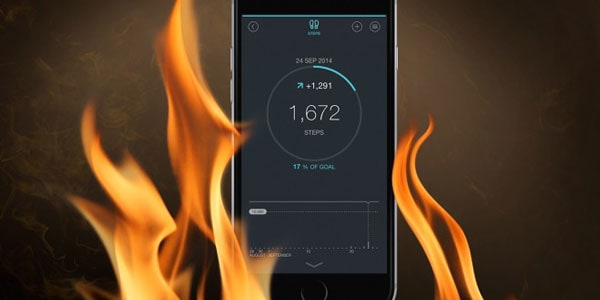
- الجزء 1. لماذا تبدأ أجهزة iPhone في السخونة الزائدة؟
- الجزء 2. كيفية إصلاح ارتفاع درجة حرارة أجهزة iPhone؟
دليل الفيديو
الجزء 1. لماذا تبدأ أجهزة iPhone في السخونة الزائدة؟
وببساطة شديدة ، يمكن تقسيم الأسباب إلى فئتين فقط ، ‘خارجية’ و ‘داخلية’ ، أي أسباب ‘خارجية’ و ‘داخلية’. دعونا نلقي نظرة أكثر قليلاً على ما يعنيه ذلك ويتحدثون عما قد تفعله حيال ذلك.
تم تصميم iPhone للعمل في درجات حرارة تتراوح بين 0 و 35 درجة مئوية. هذا مثالي لمعظم بلدان نصف الكرة الشمالي. ومع ذلك ، في البلدان حول خط الاستواء ، قد يكون متوسط درجة الحرارة عند هذا الحد الأعلى. فقط فكر للحظة واحدة. إذا كان المتوسط 35 درجة ، فهذا يعني أن درجة الحرارة يجب أن تكون أعلى من ذلك في كثير من الأحيان. يمكن أن يؤدي هذا النوع من درجة الحرارة إلى ارتفاع درجة الحرارة وربما السبب الجذري لأي مشاكل سخونة iPhone.
كما نقول ، قد تؤدي درجات الحرارة المحلية المرتفعة إلى انطلاق الأمور ، ولكن يمكن أن تكون المشكلات داخلية أيضًا. الهاتف هو جهاز كمبيوتر في جيبك. عادةً ما يكون لأجهزة الكمبيوتر المكتبية والمحمولة أساليب مختلفة للحفاظ على برودة الأجهزة ، بما في ذلك مروحة مثبتة أعلى المعالج! حتى الكمبيوتر المحمول يحتوي على بعض المساحة بالداخل ، لكن هاتفنا لا يحتوي حتى على أي أجزاء متحركة بداخله. يعد تبريد الهاتف تحديًا ، يمكنك جعله أكثر حدة عن طريق ، على سبيل المثال ، تشغيل الكثير من التطبيقات التي تحاول باستمرار الوصول إلى البيانات عن طريق 3 أو 4G ، عن طريق Wi-Fi ، عن طريق البلوتوث. تتطلب التطبيقات المختلفة ارتفاعًا في الطلب على قوة المعالجة لهذا الكمبيوتر في جيبك ، وسننظر في ذلك بمزيد من التفصيل.
الجزء 2. كيفية إصلاح ارتفاع درجة حرارة أجهزة iPhone
الحل 1. محدث
من أجل إيقاف ارتفاع درجة الحرارة ، فإن الخطوة الأولى التي يجب عليك اتخاذها هي التأكد من تثبيت جميع التحديثات الأخيرة على جهاز iPhone الخاص بك. ستلاحظ أن شركة Apple تصدر تحديثات متكررة جدًا ، وقد تضمن العديد منها إصلاحات لحل مشكلة ارتفاع درجة الحرارة.
تأكد من إيقاف تشغيل تطبيقات مثل Safari و Bluetooth و Wi-Fi والخرائط وتطبيقات الملاحة وخدمات المواقع.
يمكن التحقق من ذلك مباشرة من جهاز iPhone الخاص بك ، من الإعدادات> عام> تحديثات البرامج ، ثم اتباع الخطوات الضرورية كما هو موضح في الهاتف.

أو ، إذا كان هاتفك يقوم بالمزامنة من خلال iTunes ، فسيكون ذلك بسيطًا تمامًا. حدد جهازك ، ثم اختر ‘الملخص’ وسترى زرًا يعرض عليك التحقق مما إذا كان لديك أحدث إصدار من نظام التشغيل iOS مثبتًا أم لا. مرة أخرى ، اتبع العملية.

حتى مع ذلك ، إذا كان لديك أحدث إصدار من iOS مثبتًا ، فقد يكون هناك خطأ ما في نظام التشغيل. يمكن للأشياء أن تتلف وتفسد.
الحل 2. إصلاح نظام iOS الخاص بك
في بعض الأحيان ، قد تتسبب أخطاء النظام أيضًا في ارتفاع درجة حرارة iPhone. يبدو أن المستخدمين يجدون أن جهاز iPhone الخاص بهم محموم بعد التحديث إلى أحدث إصدار من iOS. كان هناك ارتفاع في التقارير بعد إصدار iOS 15 ومن خلال التكرارات التي تم إصدارها بسرعة. في هذه الحالات ، يمكننا إصلاح نظام التشغيل للمساعدة في منع ارتفاع درجة حرارة جهاز iPhone الخاص بك.
الأقوياء DrFoneTool – إصلاح النظام (iOS) يمكن أن يساعد البرنامج في إصلاح مشكلات iPhone المختلفة. إنه دائمًا شريك جيد لمستخدمي iOS. من بين أشياء أخرى ، يمكنه التحقق من نظام iOS على جهازك ، وإيجاد وإصلاح أي أخطاء.

DrFoneTool – إصلاح النظام
شريكك الموثوق به لحياة iOS!
- بسيط وسريع وآمن.
- إصلاح مشكلات نظام iOS المختلفة عالق في وضع الاسترداد, شعار أبل أبيض, شاشة سوداء، التكرار عند البداية ، إلخ.
- يعيد نظام iOS الخاص بك إلى طبيعته ، مع عدم فقدان البيانات على الإطلاق.
- إصلاح أخطاء iPhone الأخرى وأخطاء iTunes ، مثل خطأ 4005, خطأ 14, خطأ 50, خطأ 1009, خطأ 27، وأكثر من ذلك.
- يعمل مع جميع موديلات iPhone و iPad و iPod touch.
- متوافق تمامًا مع أحدث إصدار من iOS.

بعد النظر أعلاه في الأساسيات ، والتأكد من أن الأساسيات صحيحة ، دعونا نلقي نظرة على بعض المشاكل الداخلية والخارجية الأخرى والحلول الممكنة لها.
الحل 3. رائع.
أول شيء سنفعله إذا أصدر هاتفنا أي رسالة تشير إلى ارتفاع درجة الحرارة ، هو إيقاف تشغيله! انقله إلى مكان رائع. رقم! نحن لا نقترح الثلاجة! من المحتمل أن يتسبب ذلك في مشكلة في التكثيف. لكن الغرفة التي تحتوي على مكيف هواء جيد ، في مكان ما مظلل على الأقل ، ستكون بداية جيدة. إذا كان بإمكانك تدبير الأمور بدون هاتفك حتى لمدة نصف ساعة ، ويفضل أن يكون ذلك لمدة ساعة ، فمن الأفضل إيقاف تشغيله.
الحل 4. كشف.
بعد ذلك ، يرتدي معظمنا أجهزة iPhone الخاصة بنا بنوع من الغطاء الواقي. نحن في DrFoneTool لا نعرف أي تصميم يساعد في الواقع على تبريد الهاتف. معظمهم سيجعلها أكثر سخونة. يجب عليك إزالة الغطاء.
الحل 5. الخروج من السيارة.
أنت تعلم أنه قد تم إخبارك بعدم ترك كلبك في السيارة أبدًا ، حتى مع فتح النوافذ. نحن سوف! خمن ماذا ، ليس من الجيد ترك iPhone في السيارة أيضًا. تركها في المقعد الأمامي تحت أشعة الشمس المباشرة فكرة سيئة للغاية (بكل الطرق). تحتوي بعض السيارات على أنظمة تبريد متطورة جدًا في الوقت الحاضر ، وقد تتمكن من استخدامها بطريقة تساعد هاتفك ولكن النقطة العامة هي أنه يجب أن تدرك أن الأشياء يمكن أن تسخن داخل السيارة.
الحل 6. الشمس المباشرة.
أثناء الإجازة ، قد تخطط لالتقاط تلك اللحظات الخاصة مع عائلتك من خلال تسجيل مقاطع فيديو أو مقاطع فيديو. يعد هاتفك رائعًا للقيام بذلك ، ولكن من المستحسن الاحتفاظ بجهاز iPhone الخاص بك داخل حقيبة ، أي قدر من الغطاء يمكن أن يساعد. بالتأكيد ، يجب أن تحاول إبعاده عن أشعة الشمس المباشرة.
الحل 7. الشحن.
اقترحنا أنه ، إذا كان ذلك ممكنًا ، يمكنك إيقاف تشغيل هاتفك ، ويمتد ذلك إلى شحن iPhone و iPad و iPod Touch. هذا بالتأكيد شيء يولد الحرارة. إذا كان يجب عليك شحن هاتفك تمامًا ، فكن حذرًا في المكان الذي تضعه فيه. من الأفضل العثور على مكان بارد ومظلل وجيد التهوية. ابتعد عن أجهزة الكمبيوتر الأخرى ، في أي مكان بالقرب من معظم معدات المطبخ تعتبر نصيحة جيدة (تُصدر الثلاجات الكثير من الحرارة) وأجهزة التلفزيون ومعظم العناصر الكهربائية الأخرى … والأفضل من ذلك كله ، حاول ألا تشحن هاتفك على الإطلاق حتى يبرد. و! كما تم الإشارة إليه بالفعل ، إذا كان عليك شحن هاتفك أثناء ارتفاع درجة حرارته ، فمن الأفضل بالتأكيد إذا لم تستخدمه.
كل ما سبق كان مشاكل ‘خارجية’ ، عوامل خارج iPhone لديك مستوى معين من التحكم فيها.
الشيء الأكثر ترجيحًا بالنسبة لمعظمنا هو أن شيئًا ما يحدث ‘داخلي’ لجهاز iPhone الخاص بك. من المحتمل جدًا أن يكون الجهاز الفعلي ، الجهاز ، في حالة جيدة ، وربما يكون شيئًا ما يحدث في البرنامج وهو سبب ارتفاع درجة الحرارة.
الحل 8. تطبيقات في وجهك.
يختلف الأمر قليلاً إذا كنت تستخدم إصدارًا أقدم من iOS ، ولكن النقر المزدوج على زر ‘الصفحة الرئيسية’ أو التمرير سريعًا لأعلى من الحافة السفلية للشاشة ، سيسمح لك بالتمرير لأعلى وإغلاق أي تطبيقات قد تكون قيد التشغيل وتسبب في ارتفاع درجة حرارة جهاز iPhone. يُطلب من المعالج (وحدة المعالجة المركزية) لجهاز الكمبيوتر الخاص بك (iPhone) العمل بجد. نشعر جميعًا بالدفء على الأقل قليلاً عندما نعمل بجد. ترتفع درجة حرارة جهاز iPhone الخاص بك ، لذا من المحتمل أن يُطلب منه العمل بجهد كبير.
من أبسط وأسرع الأشياء التي يمكنك القيام بها هو وضع هاتفك في ‘وضع الطائرة’ وهو الخيار الأول ، في أعلى ‘الإعدادات’. سيؤدي ذلك إلى إغلاق بعض العمل الذي يتسبب في ارتفاع درجة حرارة جهاز iPhone الخاص بك.
لمتابعة هذا الخط بشكل أكثر شمولاً ، بطريقة مختلفة ، قد ترغب في التأكد من إيقاف تشغيل Bluetooth و Wi-Fi وبيانات الجوال ، أي 3 أو 4G أو 5G ، على هاتفك. تطلب كل هذه الأشياء من هاتفك العمل وكلها في أعلى قائمة ‘الإعدادات’.
أيضًا ، ربما لا يكون هذا هو الوقت المناسب للعب واحدة من تلك الألعاب ‘الكبيرة’ ، المليئة بالحركة ، والتي تتطلب رسومات مكثفة. هناك دليل سهل لمعرفة من هم. هم الذين يستغرقون وقتًا طويلاً للتحميل. حتى شيء مثل Angry Birds 2 يستغرق بعض الوقت للاستيقاظ والاستعداد للعب ، أليس كذلك؟ هذا دليل على أن الكثير من الرفع الثقيل يتم القيام به.
الحل 9. تطبيقات في الجزء الخلفي منك.
هذه بعض الأشياء التي قد تتسبب في ارتفاع درجة حرارة جهاز iPhone الخاص بك والتي اعتقدنا أنها تبدو أكثر دقة قليلاً.
الشيء الوحيد الذي يزعج جهاز iPhone الخاص بك باستمرار للقيام ببعض الأعمال هو خدمات الموقع. إنه دقيق بقدر ما هو في الخلفية. كما أنه دقيق من حيث أنه في ‘الإعدادات’ ، تحتاج إلى التمرير لأسفل إلى ‘الخصوصية’ غير الواضحة جدًا ومن هناك يمكنك التحكم في ‘خدمات الموقع’.
خدمة أخرى مزعجة قد ترغب في إلقاء نظرة عليها هي iCloud. هذا شيء صغير مشغول بشكل مدهش ، وهو يطلب من جهاز iPhone الخاص بك أن يعمل. نحن نعلم ماذا يعني العمل ، أليس كذلك؟ العمل يعني الحرارة!
بنفس الطريقة ، كونك متسترًا قليلاً ، والعمل في الخلفية ، هو تحديث تطبيق الخلفية. هذا موجود في ‘الإعدادات> عام’ وقد تجد أن هناك الكثير من الأشياء تحدث تلقائيًا ، لا تجذب انتباهك ، ولكن لا تزال تخلق الحرارة.
لقد أصبح إجراءً أكثر تشددًا ، ولكن إذا فشل كل شيء آخر ، فقد ترغب في مسح الأشياء. ستؤدي الإعدادات> عام> إعادة تعيين> محو كل المحتوى والإعدادات إلى إزالة جميع بياناتك ، وستفقد جميع جهات الاتصال والصور والموسيقى وما إلى ذلك. لقد تم بالفعل وصف هذا بدقة أعلاه. هذا هو المكان DrFoneTool – إصلاح النظام يمكن للبرنامج مساعدتك حقًا.

لقد قمنا بتجميع عدد من الحلول المتشابهة في هذا القسم وفي القسم السابق. ولكن بعد ذلك نود أن نلفت انتباهك إلى ما يلي.
الحل 10. طرف واحد مذنب!
فقط متى بدأ جهاز iPhone الخاص بك في السخونة الزائدة؟ لإعطائك فكرة أخرى ، ربما كان هذا في نفس الوقت تقريبًا الذي بدا فيه أن عمر البطارية ينخفض. قد يكون الأمر واضحًا ، لكن كل هذا العمل الإضافي ، الذي ينتج كل هذه الحرارة الزائدة ، يجب أن يحصل على طاقته من مكان ما. يُطلب من بطاريتك توفير تلك الطاقة ، ويعتبر الانخفاض في قدرتها على تحمل الشحن دليلًا جيدًا على أن شيئًا ما قد تغير.
بغض النظر عما إذا كان بإمكانك التفكير في أي تغيير في استخدام الحرارة والبطارية ، يُنصح جيدًا بالقيام ببعض الأعمال البوليسية. انتقل إلى ‘الإعدادات> الخصوصية> وانتقل لأسفل إلى التشخيص والاستخدام> التشخيص والبيانات’. يا إلهي ، لدي الكثير من التهام بعض الكلمات هناك. لا تقلق ، فالكثير منها عمليات نظام معيارية إلى حد ما. ما تبحث عنه هو تطبيق يظهر كثيرًا ، ربما 10 أو 15 أو 20 مرة في اليوم أو أكثر. قد يشير هذا إلى الطرف المذنب.
هل التطبيق المذنب شيء تحتاجه؟ هل هو شيء يمكن حذفه ببساطة؟ هل هو تطبيق يوجد له بديل ، تطبيق آخر سيؤدي نفس الخدمة؟ كل ما نقترحه هو أنه يجب عليك ببساطة التخلص منه إذا استطعت. على الأقل ، قد تحاول إلغاء تثبيته وإعادة تثبيته لمعرفة ما إذا كان ذلك يؤدي إلى تصحيح سلوكه السيئ.
نحن في DrFoneTool هنا لمساعدتك. هناك الكثير الذي يجب النظر إليه بخصوص مشاكل جهاز iPhone المحموم ، ونأمل أن نكون قد دخلنا في تفاصيل كافية لمساعدتك في الاتجاه الصحيح ، ولكن ليس كثيرًا حتى تشعر بالإرهاق. يجب أن تأخذ حقيقة ارتفاع درجة حرارة جهاز iPhone الخاص بك على محمل الجد حيث قد يؤدي ذلك إلى تلف دائم لجهاز iPhone الخاص بك. لا نريد ذلك ، أليس كذلك؟
أحدث المقالات

